在 Planner中,選取 成員,然後輸入您想要新增的人名。 每位成員都會收到電子郵件通知,告知他們已新加入您的計畫。 進一瞭解 Planner 通知
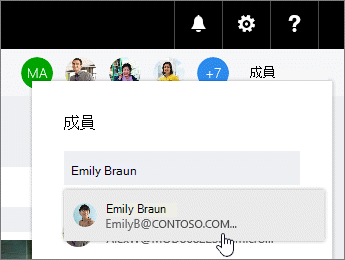
附註: 想要新增組織外部的人員嗎? 請參閱 Microsoft Planner 中的來賓存取權 (機器翻譯)。
將人員新增至您計劃後,您可以為其指派工作。
需要移除某人?
如果您不再需要 計畫上的人員,請選取計畫成員旁的箭號、指向要移除的人、選取三個點, 然後選擇移除。
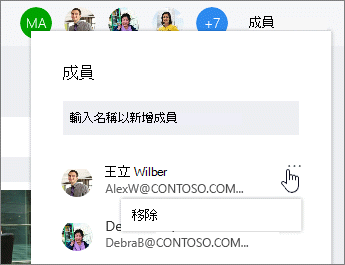
重要: 您無法移除計畫的唯一擁有者。 您需要先建立第二個擁有者。 請參閱本文的下一節,以瞭解如何建立新擁有者。
需要讓其他人成為計畫擁有者嗎?
建立計畫的人是計畫擁有者。 從 Planner 新加入計畫的每一個人都是成員。 如果您想要讓另一個人成為擁有者,您必須在 Outlook 中編輯群組中的成員資格。
-
從 Outlook,尋找與計畫名稱相同的群組。
-
在頁標題中,選取編輯 群組 > 設定。
-
在 [ 成員 」 清單中, 針對 您想要成為擁有者的人,按一下 [成為擁有者>。
-
當您在這裡時,您也可以移除擁有者 狀態、新增成員,以及移除成員。
-
按一下 [確定]。










